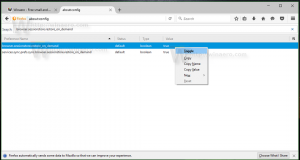Cara Menginstal Subsistem Windows untuk Android di Windows 11
Mari kita tinjau cara menginstal Windows Subsystem for Android di Windows 11 menggunakan dua metode, Microsoft Store dan secara manual dengan PowerShell. Subsistem Windows untuk Android (WSA) akan memungkinkan Anda menjalankan aplikasi Android langsung di desktop Windows seperti aplikasi asli lainnya.
Iklan
Awalnya, Microsoft membuat fitur WSA hanya tersedia untuk anggota program Windows Insider di saluran Beta di AS. Juga, perusahaan Redmond menyatakan bahwa Orang Dalam di Saluran Dev juga akan segera memiliki akses ke Windows Subsistem untuk Android, tetapi tidak menentukan kapan tepatnya. Itu agak mengejutkan, karena biasanya semua hal baru pertama kali muncul di saluran Dev. Bagaimanapun, tidak terlalu sulit untuk membuat WSA bekerja pada perangkat Anda.
Instal Subsistem Windows untuk Android di Windows 11
Jika Anda tidak ingin menunggu WSA tersedia untuk Anda, Anda dapat menginstal fitur secara manual. Jika tidak, Anda dapat menggunakan metode resmi yang melibatkan Microsoft Store. Mari kita tinjau kedua metode tersebut.
Instal Subsistem Windows untuk Android menggunakan PowerShell
- Buka Pengelola tugas pada tab CPU dan periksa tab CPU untuk baris Virtualization. Jika tidak ada, Anda harus mengaktifkannya di BIOS.
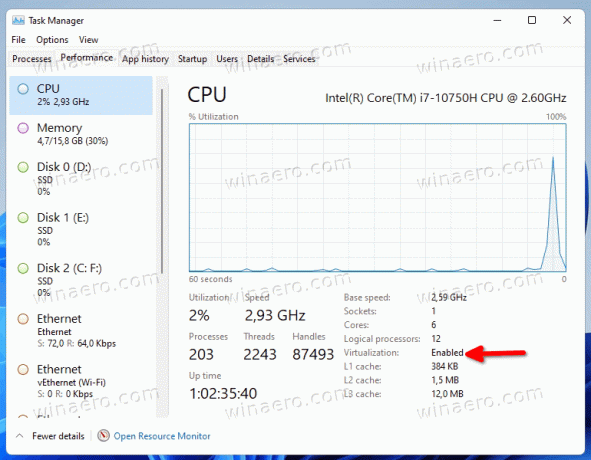
- Sekarang, tekan Menang + R dan ketik
fitur pilihandalam dialog Jalankan.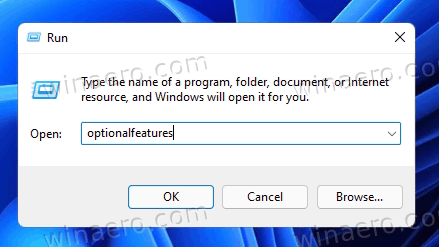
- Periksalah Platform Mesin Virtual komponen dan klik oke untuk menginstalnya. Anda mungkin perlu memulai ulang OS untuk menerapkan perubahan.
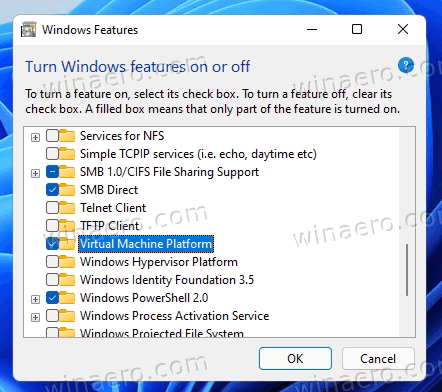
- Selanjutnya, buka browser web Anda dan arahkan ke ini Simpan generator tautan oleh rg-adguard.
- Ketik url berikut ke dalam kotak pencariannya:
https://www.microsoft.com/store/productId/9P3395VX91NR. - Pilih dering Lambat dan klik tombol tanda centang untuk menghasilkan tautan.

- Unduh file besar
MicrosoftCorporationII.WindowsSubsystemForAndroid_***_.msixbundle, di mana *** adalah versinya.
- Membuka Terminal Windows sebagai Administrator dengan PowerShell ke Unduhan folder dan ketik perintah berikut untuk menginstal Windows Subsystem untuk Android di Windows 11:
Add-AppxPackage -Path "C:\Users\winaero\Downloads\MicrosoftCorporationII.WindowsSubsystemForAndroid_. Perbaiki nama paket dan jalurnya dan tekan Memasuki..msixbundle" 
- Subsistem Windows untuk Android sekarang diinstal dan tersedia dari menu Start bersama dengan Amazon Store.

Selamat! Sekarang Anda dapat masuk ke Amazon Appstore dan menginstal aplikasi apa pun yang tersedia. Jika aplikasi favorit Anda tidak ada di sana, Anda bisa sideload file APK-nya secara manual.
Jika Anda adalah pengguna yang beruntung karena WSA sudah tersedia tanpa langkah-langkah di atas, segalanya akan jauh lebih mudah bagi Anda. Anda dapat menyelesaikan semuanya hanya dengan menginstal Amazon AppStore dari Microsoft Store. Begini caranya.
Instal WSA dari Microsoft Store
- Tekan Win + R dan ketik
fitur pilihanke dalam kotak Jalankan. Anda juga dapat menemukan dan menjalankan Mengaktifkan atau menonaktifkan fitur Windows alat menggunakan Pencarian Windows.
- Jika belum diaktifkan, aktifkan Platform Mesin Virtual pilihan.
- Buka Pengaturan Windows (Menang + Saya) dan buka Pembaruan Windows > Program Windows Insider. Daftarkan mesin Anda ke saluran Beta. (Lihat catatan).

- Navigasikan browser web Anda ke tautan ini untuk mendapatkan aplikasi Amazon AppStore.
- Klik pada Mendapatkan tombol.
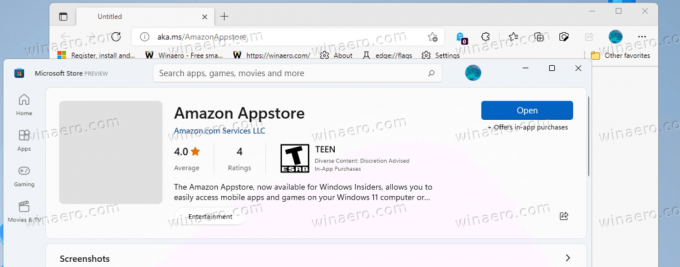
- Lanjutkan ke perangkat lunak Microsoft Store dan selesaikan penginstalan. Ini akan secara otomatis menginstal Subsistem Windows untuk Android di perangkat Windows 11 Anda.
Kamu selesai! Sekarang, buka Amazon Appstore dan pilih aplikasi Android untuk diinstal. Sekali lagi kamu bisa sideload secara manual aplikasi Android yang hilang.

Catatan: Mendaftarkan perangkat ke saluran Beta hanyalah persyaratan sementara. WSA masih dalam proses, jadi versi pratinjaunya saat ini dibatasi untuk Beta Channel Insiders di Amerika Serikat. Setelah Microsoft membuatnya tersedia untuk khalayak yang lebih luas, langkah ini akan menjadi berlebihan.
Itu dia.